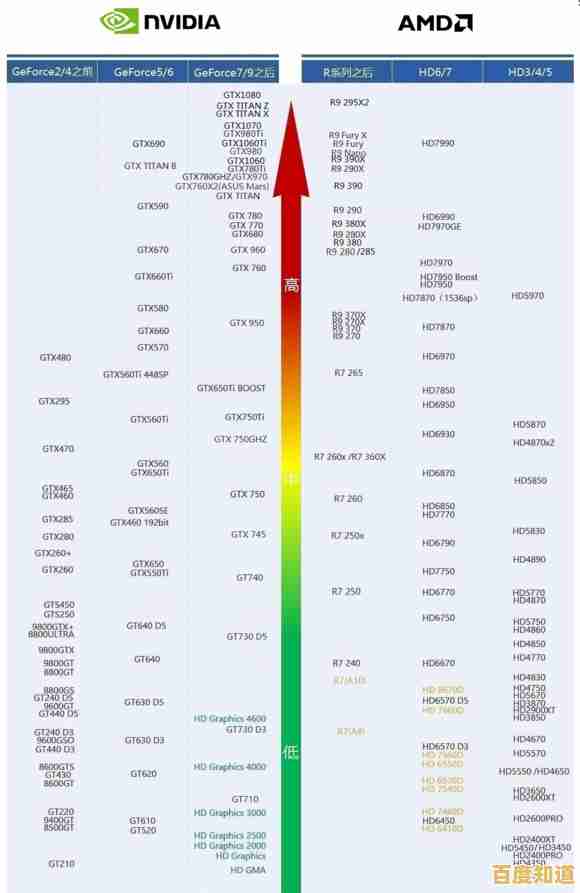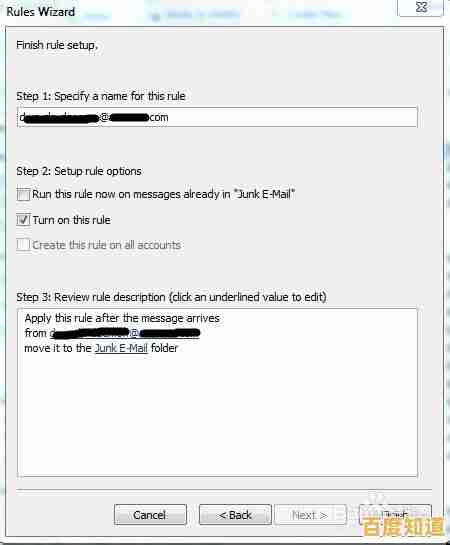电脑黑屏状态下鼠标仍能移动?详细排查步骤与解决方案
- 问答
- 2025-11-07 09:58:55
- 9
电脑屏幕一片黑,但鼠标指针还能动,这确实是个挺让人头疼的问题,它说明电脑本身并没有完全死机,核心系统还在运行,只是显示输出或者系统启动的某个环节卡住了,别急着强制关机,我们可以按照从简单到复杂的顺序一步步来排查,这个排查思路参考了多个技术社区如知乎、B站装机UP主以及微软官方支持页面的常见建议。

第一步:最基础的检查,往往能解决大问题
很多时候,问题就出在一些不起眼的地方,先别把问题想得太复杂。
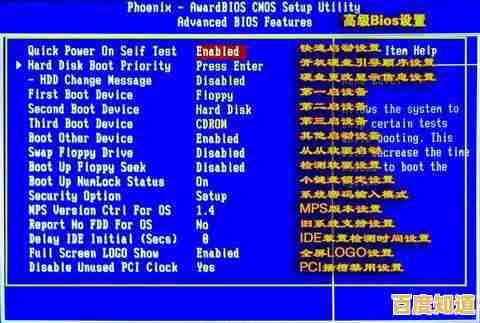
- 检查视频线缆:这是最常见的原因之一,请你弯腰看一下显示器和主机后面连接的那根线(可能是HDMI线、DP线或者老式的VGA线),两头都拔下来,重新插紧,有时候线缆松动或者接触不良,会导致视频信号传输中断,但USB接口(鼠标键盘用的)供电正常,所以鼠标还能动。
- 尝试重启显示器:直接按一下显示器的电源按钮,把它关掉,等个十几秒钟,再重新打开,有些显示器在切换信号源或从休眠状态恢复时可能会“犯傻”,重启一下它能让它重新识别电脑传来的信号。
- 观察硬盘指示灯:看一下你的电脑主机上,通常有一个小灯在闪烁,表示硬盘在读写数据,如果这个灯在黑屏后还在不停地、有规律地闪烁,说明Windows系统很可能正在后台加载或处理任务,只是屏幕没显示出来,这种情况下,耐心等待5-10分钟,也许系统自己就能恢复正常,如果指示灯长亮不闪或者完全不亮,那可能是系统卡死了。
第二步:如果基础检查没用,试试这些“软”方法
如果线缆和显示器都没问题,那可能就是软件或系统层面的小故障。
- 尝试唤醒系统:有时候电脑只是进入了某种深层休眠或睡眠状态,唤醒机制出了问题,你可以尝试按一下键盘上的 Esc 键、Enter(回车) 键或者 Windows徽标键,如果听到硬盘转动或指示灯有变化,说明系统有反应。
- 使用键盘快捷键重启:这是很重要的一招,虽然屏幕是黑的,但系统可能还能接收键盘指令,你可以尝试按下 Ctrl + Alt + Delete 组合键,如果运气好,系统会响应这个命令,屏幕可能会显示出任务管理器或者一个包含锁定、切换用户、任务管理器等选项的蓝色界面,如果出现了任务管理器,你可以点击“文件”->“运行新任务”,输入“explorer.exe”并回车,尝试重启桌面界面,如果不行,就从那个蓝色界面选择重启电脑。
- 强制进入安全模式:如果上述方法都无效,你需要强制关机再开机来进入安全模式,方法是:长按电源键直到电脑完全关闭,然后再按电源键开机,当看到主板品牌Logo(比如华硕、戴尔的标志)出现时,立刻再次长按电源键强制关机,重复这个“开机->看到Logo->强制关机”的过程大概两到三次,Windows会认为你无法正常启动,从而自动进入“自动修复”环境,在自动修复界面,选择“高级选项”->“疑难解答”->“高级选项”->“启动设置”->“重启”,电脑重启后,会看到一个选项列表,按数字键“4”或功能键F4即可进入安全模式,安全模式只加载最基本的驱动和程序,如果能在安全模式下正常显示,那就说明是某个驱动程序、最近安装的软件或Windows更新导致了黑屏,你可以在安全模式下卸载最近安装的软件或更新,或者更新/回滚显卡驱动。
第三步:当软件方法也不行,考虑硬件问题
如果连安全模式都进不去,或者问题反复出现,那就要怀疑硬件了。
- 检查独立显卡:如果你用的是台式机且有独立显卡,问题很可能出在显卡上,确保显示器的视频线是插在独立显卡的输出口上(机箱中下部横着的接口),而不是主板上竖着的接口,可以尝试把独立显卡拔下来,把显示器线插到主板的集成显卡接口上开机试试,如果这样能正常显示,那基本可以确定是独立显卡或它的驱动出了问题。
- 清除CMOS:主板上有一个纽扣电池,旁边有一个清除CMOS的跳线或按钮,拔掉电脑电源线,打开机箱,找到纽扣电池,把它取下来,短接一下电池座的正负极(或者用金属物短接跳线的两个针脚)大概15秒,然后再装回去,这个操作会把主板的BIOS设置恢复出厂值,有时能解决因错误超频或设置不当导致的启动问题,这个操作稍微有点技术性,如果你不熟悉,可以搜索具体型号的主板如何清除CMOS。
- 内存条问题:内存条接触不良也是导致各种奇怪故障的常见原因,同样是在断电情况下,打开机箱,找到内存条,把它拔下来,用橡皮擦轻轻擦拭金色的金属触点部分,然后再牢固地插回插槽,可以尝试只插一条内存,或者换一个插槽试试。
总结一下,处理“黑屏但鼠标能动”的问题,核心思路就是:先外后内,先软后硬,从最简单的线缆连接和显示器开始检查,然后尝试用键盘指令和安全模式等软件方法解决,最后再考虑打开机箱检查显卡、内存等硬件,大部分情况下,问题都出在前两步,如果所有方法都尝试过后问题依旧,那可能就是某个硬件(如显卡、主板)本身损坏了,这时可能就需要寻求专业的维修服务了。

本文由广飞槐于2025-11-07发表在笙亿网络策划,如有疑问,请联系我们。
本文链接:http://biluo.xlisi.cn/wenda/73640.html